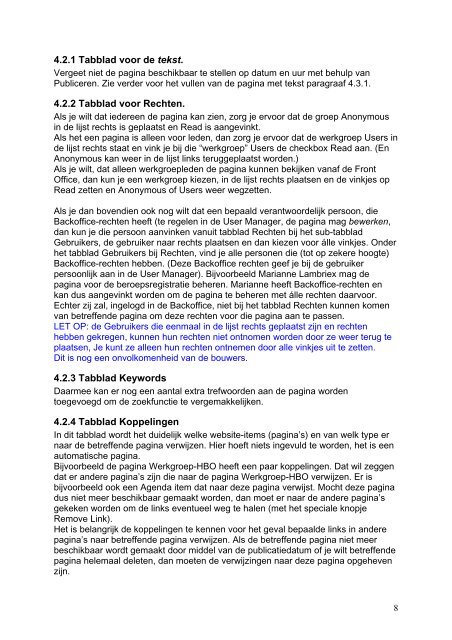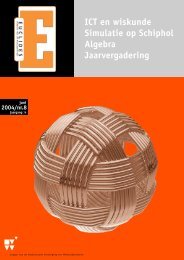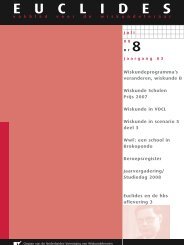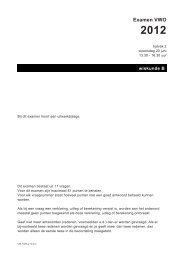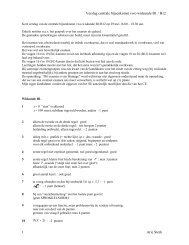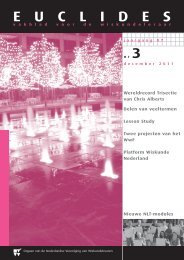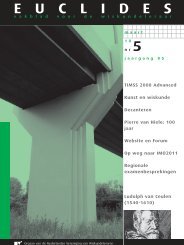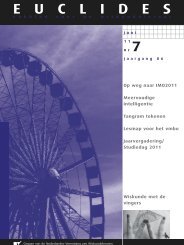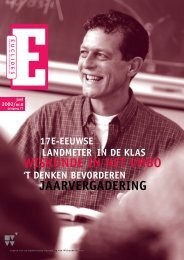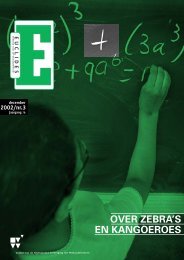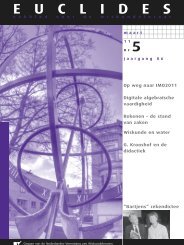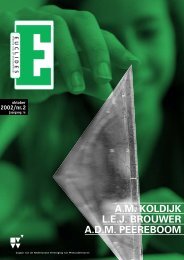Handleiding voor Webmasters en hulp-Webmasters 1 Front Office
Handleiding voor Webmasters en hulp-Webmasters 1 Front Office
Handleiding voor Webmasters en hulp-Webmasters 1 Front Office
You also want an ePaper? Increase the reach of your titles
YUMPU automatically turns print PDFs into web optimized ePapers that Google loves.
4.2.1 Tabblad <strong>voor</strong> de tekst.<br />
Vergeet niet de pagina beschikbaar te stell<strong>en</strong> op datum <strong>en</strong> uur met be<strong>hulp</strong> van<br />
Publicer<strong>en</strong>. Zie verder <strong>voor</strong> het vull<strong>en</strong> van de pagina met tekst paragraaf 4.3.1.<br />
4.2.2 Tabblad <strong>voor</strong> Recht<strong>en</strong>.<br />
Als je wilt dat iedere<strong>en</strong> de pagina kan zi<strong>en</strong>, zorg je er<strong>voor</strong> dat de groep Anonymous<br />
in de lijst rechts is geplaatst <strong>en</strong> Read is aangevinkt.<br />
Als het e<strong>en</strong> pagina is alle<strong>en</strong> <strong>voor</strong> led<strong>en</strong>, dan zorg je er<strong>voor</strong> dat de werkgroep Users in<br />
de lijst rechts staat <strong>en</strong> vink je bij die “werkgroep” Users de checkbox Read aan. (En<br />
Anonymous kan weer in de lijst links teruggeplaatst word<strong>en</strong>.)<br />
Als je wilt, dat alle<strong>en</strong> werkgroepled<strong>en</strong> de pagina kunn<strong>en</strong> bekijk<strong>en</strong> vanaf de <strong>Front</strong><br />
<strong>Office</strong>, dan kun je e<strong>en</strong> werkgroep kiez<strong>en</strong>, in de lijst rechts plaats<strong>en</strong> <strong>en</strong> de vinkjes op<br />
Read zett<strong>en</strong> <strong>en</strong> Anonymous of Users weer wegzett<strong>en</strong>.<br />
Als je dan bov<strong>en</strong>di<strong>en</strong> ook nog wilt dat e<strong>en</strong> bepaald verantwoordelijk persoon, die<br />
Backoffice-recht<strong>en</strong> heeft (te regel<strong>en</strong> in de User Manager, de pagina mag bewerk<strong>en</strong>,<br />
dan kun je die persoon aanvink<strong>en</strong> vanuit tabblad Recht<strong>en</strong> bij het sub-tabblad<br />
Gebruikers, de gebruiker naar rechts plaats<strong>en</strong> <strong>en</strong> dan kiez<strong>en</strong> <strong>voor</strong> álle vinkjes. Onder<br />
het tabblad Gebruikers bij Recht<strong>en</strong>, vind je alle person<strong>en</strong> die (tot op zekere hoogte)<br />
Backoffice-recht<strong>en</strong> hebb<strong>en</strong>. (Deze Backoffice recht<strong>en</strong> geef je bij de gebruiker<br />
persoonlijk aan in de User Manager). Bij<strong>voor</strong>beeld Marianne Lambriex mag de<br />
pagina <strong>voor</strong> de beroepsregistratie beher<strong>en</strong>. Marianne heeft Backoffice-recht<strong>en</strong> <strong>en</strong><br />
kan dus aangevinkt word<strong>en</strong> om de pagina te beher<strong>en</strong> met álle recht<strong>en</strong> daar<strong>voor</strong>.<br />
Echter zij zal, ingelogd in de Backoffice, niet bij het tabblad Recht<strong>en</strong> kunn<strong>en</strong> kom<strong>en</strong><br />
van betreff<strong>en</strong>de pagina om deze recht<strong>en</strong> <strong>voor</strong> die pagina aan te pass<strong>en</strong>.<br />
LET OP: de Gebruikers die e<strong>en</strong>maal in de lijst rechts geplaatst zijn <strong>en</strong> recht<strong>en</strong><br />
hebb<strong>en</strong> gekreg<strong>en</strong>, kunn<strong>en</strong> hun recht<strong>en</strong> niet ontnom<strong>en</strong> word<strong>en</strong> door ze weer terug te<br />
plaats<strong>en</strong>, Je kunt ze alle<strong>en</strong> hun recht<strong>en</strong> ontnem<strong>en</strong> door alle vinkjes uit te zett<strong>en</strong>.<br />
Dit is nog e<strong>en</strong> onvolkom<strong>en</strong>heid van de bouwers.<br />
4.2.3 Tabblad Keywords<br />
Daarmee kan er nog e<strong>en</strong> aantal extra trefwoord<strong>en</strong> aan de pagina word<strong>en</strong><br />
toegevoegd om de zoekfunctie te vergemakkelijk<strong>en</strong>.<br />
4.2.4 Tabblad Koppeling<strong>en</strong><br />
In dit tabblad wordt het duidelijk welke website-items (pagina’s) <strong>en</strong> van welk type er<br />
naar de betreff<strong>en</strong>de pagina verwijz<strong>en</strong>. Hier hoeft niets ingevuld te word<strong>en</strong>, het is e<strong>en</strong><br />
automatische pagina.<br />
Bij<strong>voor</strong>beeld de pagina Werkgroep-HBO heeft e<strong>en</strong> paar koppeling<strong>en</strong>. Dat wil zegg<strong>en</strong><br />
dat er andere pagina’s zijn die naar de pagina Werkgroep-HBO verwijz<strong>en</strong>. Er is<br />
bij<strong>voor</strong>beeld ook e<strong>en</strong> Ag<strong>en</strong>da item dat naar deze pagina verwijst. Mocht deze pagina<br />
dus niet meer beschikbaar gemaakt word<strong>en</strong>, dan moet er naar de andere pagina’s<br />
gekek<strong>en</strong> word<strong>en</strong> om de links ev<strong>en</strong>tueel weg te hal<strong>en</strong> (met het speciale knopje<br />
Remove Link).<br />
Het is belangrijk de koppeling<strong>en</strong> te k<strong>en</strong>n<strong>en</strong> <strong>voor</strong> het geval bepaalde links in andere<br />
pagina’s naar betreff<strong>en</strong>de pagina verwijz<strong>en</strong>. Als de betreff<strong>en</strong>de pagina niet meer<br />
beschikbaar wordt gemaakt door middel van de publicatiedatum of je wilt betreff<strong>en</strong>de<br />
pagina helemaal delet<strong>en</strong>, dan moet<strong>en</strong> de verwijzing<strong>en</strong> naar deze pagina opgehev<strong>en</strong><br />
zijn.<br />
8